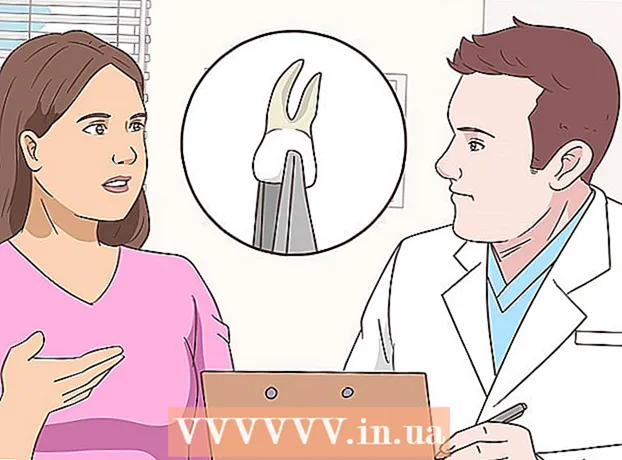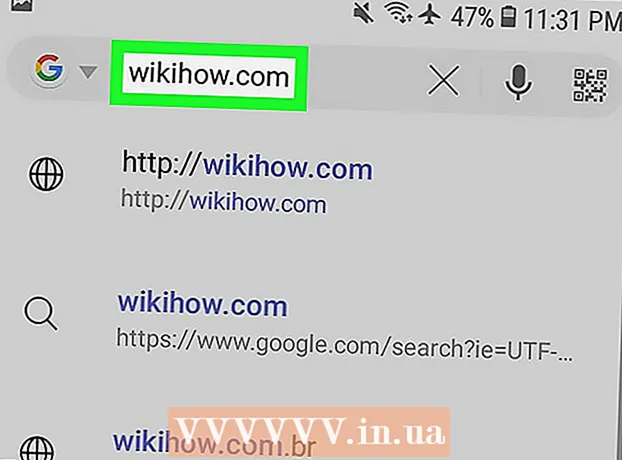Autor:
Laura McKinney
Dátum Stvorenia:
7 Apríl 2021
Dátum Aktualizácie:
1 V Júli 2024

Obsah
Všetci si máme v dnešnej ére IT pamätať pomerne veľa hesiel a niektoré z nich sú veľmi dôležité, napríklad heslo k e-mailu v službe Gmail. Ak zabudnete svoje heslo pre Gmail, Google má k dispozícii množstvo možností na obnovenie vášho účtu. Ak ste so svojím účtom prepojili záložné telefónne číslo alebo e-mailovú adresu, Google môže rýchlo obnoviť vaše heslo. Ak nemáte k svojmu účtu alternatívu, môže sa Google pokúsiť váš účet identifikovať a obnoviť.
Kroky
Metóda 1 z 3: Použite stránku na obnovenie účtu
Navštívte stránku Obnovenie účtu Google. Ak si nepamätáte svoje heslo a k účtu máte priradené záložné telefónne číslo alebo e-mailovú adresu, môže vám Google poslať odkaz na stránku na obnovenie hesla. Ak nemáte oboje, pozrite si ďalšiu metódu.
- Proces otvorte otvorením stránky.
- Prípadne otvorte stránku Gmail a kliknite na odkaz „Potrebujete pomoc?“. pod prihlasovacím dialógom.

Vyberte možnosť „Nepoznám svoje heslo“. Zadajte e-mailový účet Google, z ktorého sa pokúšate obnoviť svoje heslo. Ak si tiež nemôžete spomenúť na používateľské meno, vyberte možnosť „Nepoznám svoje používateľské meno“. Kliknite na tlačidlo „Pokračovať“.
Kliknite na tlačidlo „Neviem“ alebo zadajte posledné heslo, ktoré si pamätáte. Zadanie posledného hesla, ktoré si pamätáte, môže pomôcť s procesom obnovenia hesla, nie je však potrebné, aby ste získali späť svoj účet.

Vyberte spôsob obnovenia účtu. Môžete požiadať o zaslanie informácií o obnovení na záložnú e-mailovú adresu alebo na vaše mobilné telefónne číslo. Tieto dve možnosti budete musieť mať vopred nainštalované vo svojom účte, aby ste ich mohli v prípade potreby použiť.- Ak sa rozhodnete prijímať informácie o obnovení účtu pomocou telefónu, môžete zvoliť spôsob automatického prijímania prichádzajúcich hovorov alebo správ SMS.
- Ak váš účet nemá tieto odkazy na obnovenie, dostanete sa na stránku overenia totožnosti zodpovedaním dotazníka o vašom účte.

Vyplňte požadované informácie. Ak sa rozhodnete pre príjem overovacieho kódu cez telefón, budete vyzvaní k vyplneniu kódu. Ak máte e-mail na obnovenie odoslaný na iný sekundárny účet, kliknite na odkaz v e-maile, ktorý ste dostali.
Vytvorte nové heslo. Po zadaní potvrdzovacieho kódu alebo kliknutí na odkaz budete požiadaní o vytvorenie nového hesla Google. Potvrďte dvakrát zadaním hesla. Pokračujte kliknutím na tlačidlo „Obnoviť heslo“.
- Prečítajte si tento návod, ako vytvoriť heslo, ktoré je ťažké uhádnuť, ale je ľahko zapamätateľné.
Metóda 2 z 3: Vyplňte formulár na obnovenie hesla
Začnite odpovedať na dotazníky a obnovte svoje heslo. Toto sa zobrazí automaticky, ak nemáte k účtu spojené žiadne informácie na obnovenie (záložný e-mail alebo telefónne číslo), keď sa pokúsite obnoviť heslo pomocou metód uvedených vyššie.
- Tento formulár na obnovenie účtu je okamžite neúčinný, pretože ho skontroluje zamestnanec spoločnosti Google. Ak to prvýkrát neurobíte dobre, môžete to vyskúšať viackrát.
Zadajte aktívnu e-mailovú adresu, ku ktorej máte prístup. To je miesto, kde príde odpoveď na váš formulár na obnovenie hesla, takže sa uistite, že je to e-mail, ku ktorému máte prístup. Ak ešte nemáte inú e-mailovú adresu, môžete si zadarmo vytvoriť novú už za pár minút.
Vyberte, kedy ste sa naposledy mohli prihlásiť do svojho účtu Google. Nie je potrebné robiť presnú voľbu, ale čím viac sa priblížite, tým vyššia bude vaša šanca na obnovenie účtu.
Vyberte, kedy ste si vytvorili účet Google. Opäť nie je potrebné byť presný.
Odpovedzte na svoju bezpečnostnú otázku. Ak je k vášmu účtu priradená bezpečnostná otázka, zobrazí sa výzva na jej zodpovedanie.
Zadajte e-mailové adresy, s ktorými pravidelne komunikujete. Môžete zadať až päť adries.Môžete tiež zadať štítky, ktoré ste vytvorili v doručenej pošte služby Gmail, a e-mailovú adresu na obnovenie, ktorú si pamätáte.
Vyberte ďalšie produkty Google, ktoré váš účet používa. Medzi tieto produkty patria Android, Kalendár, Gmail a Hangouts. Tiež budete musieť zadať približný dátum, keď začnete tieto produkty používať.
Odošlite formulár. Po kliknutí na tlačidlo „Odoslať“ sa váš dotazník odošle spoločnosti Google na kontrolu. S výsledkami tejto kontroly vás budeme kontaktovať v e-maile, ktorý ste poskytli.
- Vaša adresa IP sa automaticky zaznamená po odoslaní tohto formulára, aby sa tak pomohlo zotaveniu a zabránilo podvodom.
- Ak sa váš účet nepodarí obnoviť, môžete skúsiť vyplniť formulár znova a uviesť konkrétnejšie odpovede.
- Neexistuje žiadny iný spôsob, ako kontaktovať spoločnosť Google ohľadom obnovenia hesla, okrem spôsobov uvedených vyššie. Google bohužiaľ nemá oddelenie služieb zákazníkom, ktoré by nám pomohlo so stratou hesiel.
Metóda 3 z 3: Používanie programu na obnovenie hesla
Navštívte webovú stránku NirSoft. Zadajte adresný riadok webového prehliadača.
Stiahnite si program WebBrowserPassView. Tento program prehľadá váš webový prehliadač, či neobsahuje uložené poverenia. Týmto spôsobom môžete získať svoje heslo späť.
- Niektorý bezpečnostný softvér môže hlásiť WebBrowserPassView ako škodlivý. Tento program sa pokúsi obnoviť heslá uložené vo vašom systéme, aby mohol antivírus hlásiť, že infikuje červy / vírusy. Buďte opatrní pri falošných poplachoch antivírusového programu.
Spustite program. WebBrowserPassView nie je potrebné inštalovať. Hneď po spustení prehľadá všetky webové prehľadávače nainštalované vo vašom počítači a vráti zoznam výsledných používateľských mien a hesiel webových stránok, ktoré ste kedy navštívili.
Nájdite položku Gmail. Táto položka bude často v kategóriách súvisiacich s Googlom.
Poznačte si používateľské meno a heslo. Ak je to vaše najnovšie heslo, môže vám pomôcť pri prihlásení. Ak je to staré heslo, môžete ho použiť na uľahčenie procesu obnovenia hesla. reklama